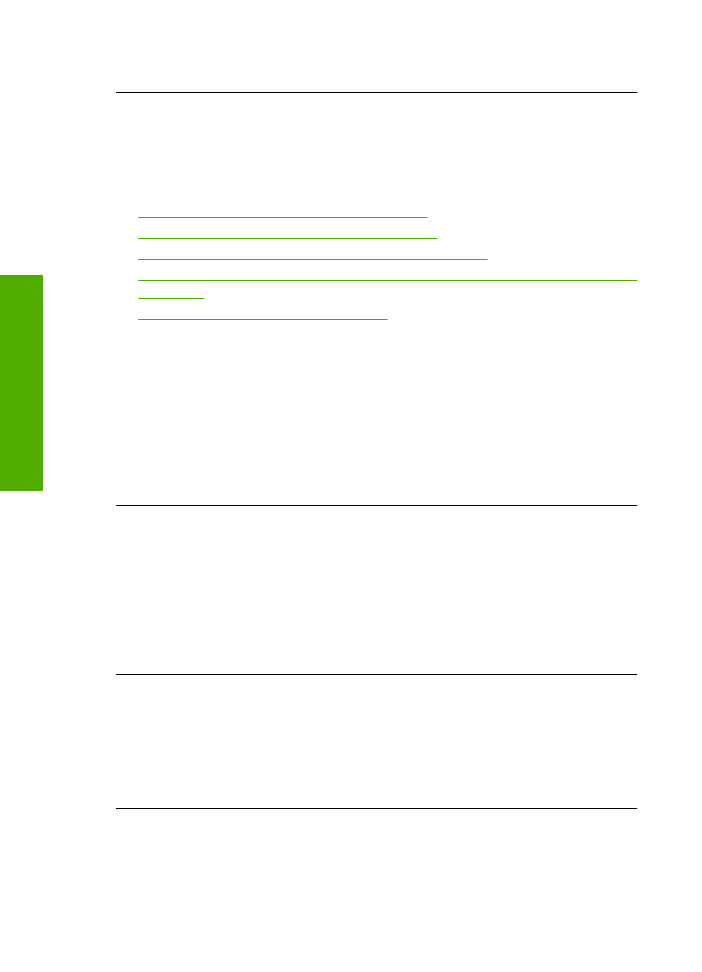
제품을 설정한 후 인쇄가 되지 않음
다음 해결책에 따라 문제를 해결해 보십시오. 해결책은 가능성이 가장 높은 것
부터 순서대로 정렬되어 있습니다. 첫 번째 해결책으로 문제를 해결하지 못하
면 문제를 해결할 때까지 남은 해결책을 계속 시도해 보십시오.
•
해결책 1: 켜짐 버튼을 눌러 제품을 켭니다.
•
해결책 2: 제품을 기본 프린터로 설정합니다.
•
해결책 3: 제품과 컴퓨터 사이의 연결을 확인합니다.
•
해결책 4: 잉크 카트리지가 올바르게 설치되어 있고 잉크가 들어 있는지 확
인합니다.
•
해결책 5: 용지를 용지함에 넣습니다.
해결책 1: 켜짐 버튼을 눌러 제품을 켭니다.
해결책:
제품의 디스플레이를 확인합니다. 디스플레이가 비어 있고 켜짐
버튼이 꺼져 있으면 제품이 꺼져 있는 것입니다. 전원 코드가 제품에 단단히
연결된 상태로 전원 콘센트에 꽂혀 있는지 확인하십시오. 켜짐 버튼을 눌러
제품을 켭니다.
원인:
제품이 켜지지 않았을 수 있습니다.
이 해결책으로 문제를 해결하지 못하면 다음 해결책을 시도해 보십시오.
해결책 2: 제품을 기본 프린터로 설정합니다.
해결책:
컴퓨터의 시스템 도구를 사용하여 제품을 기본 프린터로 변경합니
다.
원인:
인쇄 작업을 기본 프린터로 보냈지만 이 제품이 기본 프린터가 아니
었습니다.
이 해결책으로 문제를 해결하지 못하면 다음 해결책을 시도해 보십시오.
해결책 3: 제품과 컴퓨터 사이의 연결을 확인합니다.
해결책:
제품과 컴퓨터 사이의 연결을 확인합니다.
원인:
제품과 컴퓨터가 서로 통신하지 않습니다.
이 해결책으로 문제를 해결하지 못하면 다음 해결책을 시도해 보십시오.
해결책 4: 잉크 카트리지가 올바르게 설치되어 있고 잉크가 들어 있는지 확인합니다.
해결책:
잉크 카트리지가 올바르게 설치되어 있고 잉크가 들어 있는지 확
인합니다.
제 5 장
38
문제 해결
문제
해결
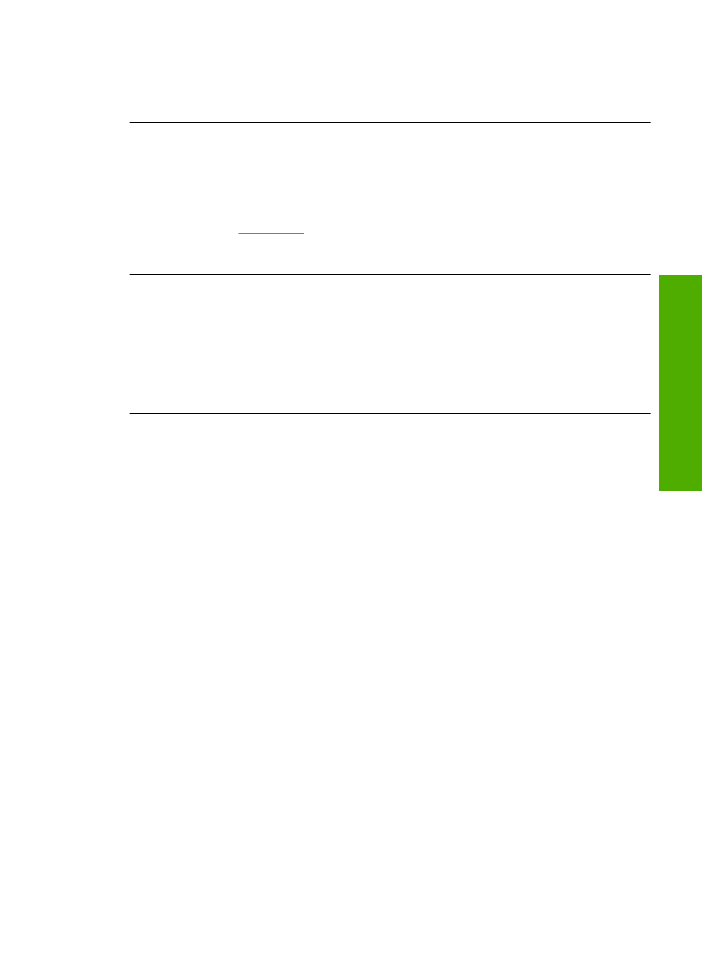
원인: 한 개 이상의 잉크 카트리지에 문제가 있을 지 모릅니다.
이 해결책으로 문제를 해결하지 못하면 다음 해결책을 시도해 보십시오.
해결책 5: 용지를 용지함에 넣습니다.
해결책:
용지함에 용지를 넣으십시오.
자세한 내용은 다음을 참조하십시오.
23
페이지의 용지 넣기
원인: 제품에 용지가 없었을 수 있습니다.
시스템 최소 사양 확인 화면이 나타남
해결책:
자세히를 눌러서 구체적인 문제를 알아본 다음, 소프트웨어 설치
를 시작하기 전에 문제를 해결합니다.
원인: 시스템이 소프트웨어를 설치하기 위한 최소 사양에 적합하지 않았습
니다.
USB
연결 프롬프트에 적색
X
가 표시됩니다.
해결책:
제품이 올바르게 설치되어 있는지 확인한 다음, 연결을 재설정합
니다.
USB
연결을 다시 시도하려면
1.
USB
케이블이 아래와 같이 적절하게 설치되었는지 확인합니다.
•
USB
케이블을 뽑고 다시 연결하거나
USB
케이블을 다른
USB
포트
에 연결해 보십시오.
•
USB
케이블을 키보드에 연결하지 마십시오.
•
USB
케이블의 길이가 3미터 이하인지 확인하십시오.
•
컴퓨터에
USB
장치가 여러 개 연결된 경우 설치 중에는 다른 장치를
뽑아 둡니다.
2.
제품 전원 코드를 뽑은 다음 다시 연결합니다.
3.
USB
케이블과 전원 코드가 꽂혀 있는지 확인합니다.
설치 문제 해결
39
문제
해결
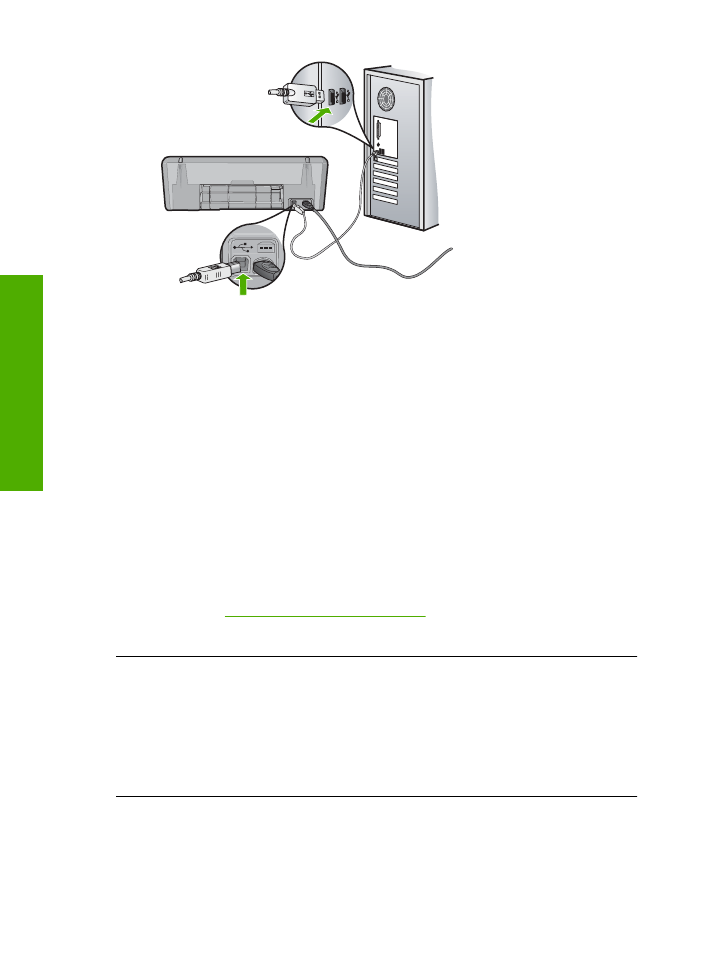
4.
재시도를 눌러 연결을 다시 시도합니다.
5.
설치를 계속하고 메시지가 표시되면 컴퓨터를 다시 시작합니다.
원인:
일반적으로 녹색 확인 표시가 나타나면 플러그 앤 플레이가 성공적
으로 작동했음을 가리킵니다. 적색
X
는 플러그 앤 플러이에 실패했음을 가
리킵니다.
알 수 없는 오류가 발생했다는 메시지가 나옵니다
해결책:
설치를 계속해 보십시오. 설치가 진행되지 않으면 설치를 중단했
다가 다시 시작하고 화면의 지침을 따릅니다. 오류가 발생하면 소프트웨어
를 제거했다가 다시 설치해야 합니다. 컴퓨터에서 단순히 제품 응용 프로그
램 파일만 삭제하면 안 됩니다. 제품과 함께 제공된 소프트웨어를 설치할 때
제공된 제거 유틸리티를 사용하여 파일을 올바르게 제거합니다.
자세한 내용은 다음을 참조하십시오.
40